مثل همیشه پشت لپ تاپ نشستهاید و انتظار دارید که با فشار دادن دکمهی پاور، لپ تاپ شما روشن شود، نوردهی کلیدهای کیبورد دیده شود و تصویر بوت شدن ویندوز روی صفحه نمایش را مشاهده کنید. اما گاهی این اتفاق نمیافتد! و هرچه دکمه پاور را فشار میدهید لپ تاپ روشن نمیشود. علت روشن نشدن لپ تاپ در این مواقع چیست؟
راهکارهای رفع مشکل روشن نشدن لپ تاپ از گزینههای سادهای مثل چک کردن اتصال برق، وصل بودن باتری یا حتی سالم بودنِ خود دکمهی پاور شروع میشوند! اگر همچنان مشکل رفع نشد، در ادامه به نکات و مواردی اشاره خواهیم کرد که ممکن است علت روشن نشدن لپ تاپ باشند.
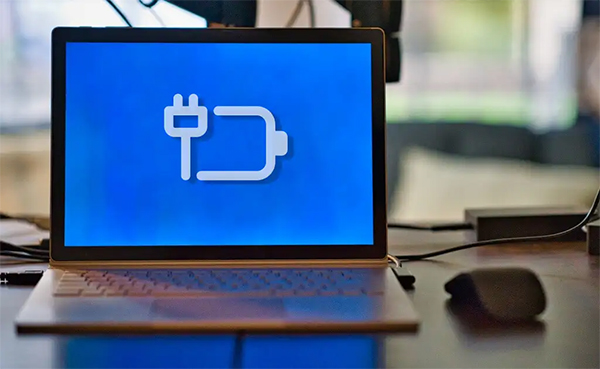
اتصال دیوایسها و لوازم اکسترنال
یک علت روشن نشدن لپ تاپ دستگاهها و اکسسوریهایی هستند که توسط پورتهای یواسبی و کابل HDMI به لپ تاپ وصل شدهاند، مانند مانیتور، کارتهای حافظه و غیره. گاهی اتصال این لوازم به لپ تاپ میتواند دلیلِ مشکل شما باشد. حتما تمام این لوازم را از لپ تاپ جدا کرده و سپس دوباره امتحان کنید و ببینید آیا لپ تاپ روشن میشود یا نه.
در همین رابطه بخوانید: راههای کاهش مصرف شارژ باتری لپتاپ گیمینگ
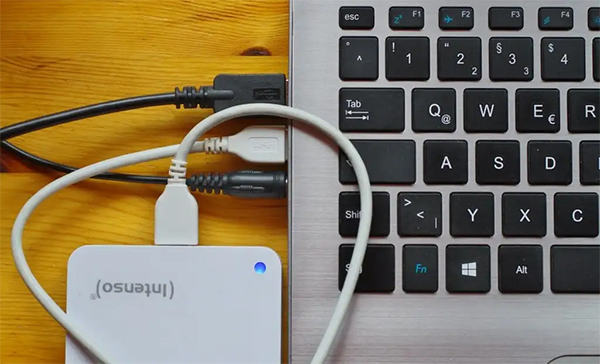
چک کردن چراغهای نمایشگر
یکی از راهکارهای رفع مشکل روشن نشدن لپ تاپ بررسی الایدیهایی است که روی خود دستگاه تعبیه شده. به طور مثال الایدیِ کوچکِ روی لپ تاپهای Dell و HP را در این شرایط اگر بررسی کنید ممکن است ببینید که در حالت چشمکزن هستند و مانند همیشه ثابت روشن نمیمانند بلکه روشن و خاموش میشوند. در این شرایط لپ تاپ میخواهد به شما نشان دهد که یک ایراد فنی، مشکل باتری یا حتی مشکلی در پردازنده یا سیپییو وجود دارد.
اگر مشکل از باتری باشد میتوان نصب صحیح باتری را بررسی کرد، یا لپتاپ را مستقیم به برق وصل کرد و چک کردن که آیا با خارج کردن باتری از مدار، لپ تاپ روشن میشود یا نه. اگر مشکل به قوت خود باقی بود، سناریوی بعدی پردازنده است. طبیعتا نمیتوان قطعهی حساسی مثل پردازنده آن هم پردازندهی لپ تاپ را به سادگی چک یا مشکل آن را رفع کرد! در نتیجه بهتر است در این حالت با پشتثبانی لپ تاپ تماس بگیرید یا کار به فردی ماهر و با تجربه بسپارید.

حرارت بیش از حد
یکی دیگر از راهکارهای رفع مشکل روشن نشدن لپ تاپ بررسی حرارت آن است. امکان دارد حین کار با لپ تاپ به قدری به قطعات آن فشار آورده باشید که باتری یا پردازنده بیش از حد داغ شده باشند. در این حالت لپ تاپ اگر نتواند با افزایش قدرت فنهای خنک کننده حرارت سیستم را کنترل کند، خود به خود خاموش خواهد شد. در این حالت اگر مجددا روشن نشد، بهتر است کمی صبر کنید تا قطعات داخل لپ تاپ خنک شوند.
سعی کنید همیشه لپ تاپ را روی یک صفحه صاف و تمیز مثل میز کار قرار دهید، زیر آن کمی برای جریان هوا خالی باشد و از قرار دادن لپ تاپ روی سطوح پر از پُرز و بافتِ درشت مثل فرش خودداری کنید. سعی کنید محیط اطراف لپ تاپ را تمیز و بدون گرد و غبار نگاه دارید و اجازه دهید اطراف لپ تاپ برای گردش هوا به قدر کافی آزاد باشد.
در همین رابطه بخوانید: چگونه حرارت لپتاپ خود را کنترل کنیم؟

بررسی شدت روشنایی صفحه
در حالی که دارید علت روشن نشدن لپ تاپ را بررسی میکنید، گاهی پیش میآید که لپ تاپ در واقع روشن شده و مشکلی ندارد اما چون صفحه نمایش خاموش است تصویر میکنید که لپ تاپ روشن نیست! اگر صدای حرکت فنها را شنیدید و چراغِ روی لپ تاپ نیز روشن شد اما صفحه نمایش کاملا بدون تصویر بود، حتما با دکمهی مخصوص تنظیم روشنایی صفحه که روی کیبوردِ لپ تاپ قرار داد چک کنید که روشنایی بیش از حد پایین نیامده باشد یا خاموش نشده باشد.

بررسی کردن حالت Sleep در ویندوز
ویندوز میتواند به از زمان مشخصی (که در تنظیماتِ سیستم عامل قابل تغییر است) دستگاه را به صورت خودکار وارد حالت رستمُد میکند. اگر دیدید لپ تاپ تصویر ندارد، ممکن است خواب باشد! برای برگشتن به صفحه ویندوز میتوانید از ترکیب کلیدهای کیبورد به عنوان میانبُر یا Shortcut استفاده کنید.
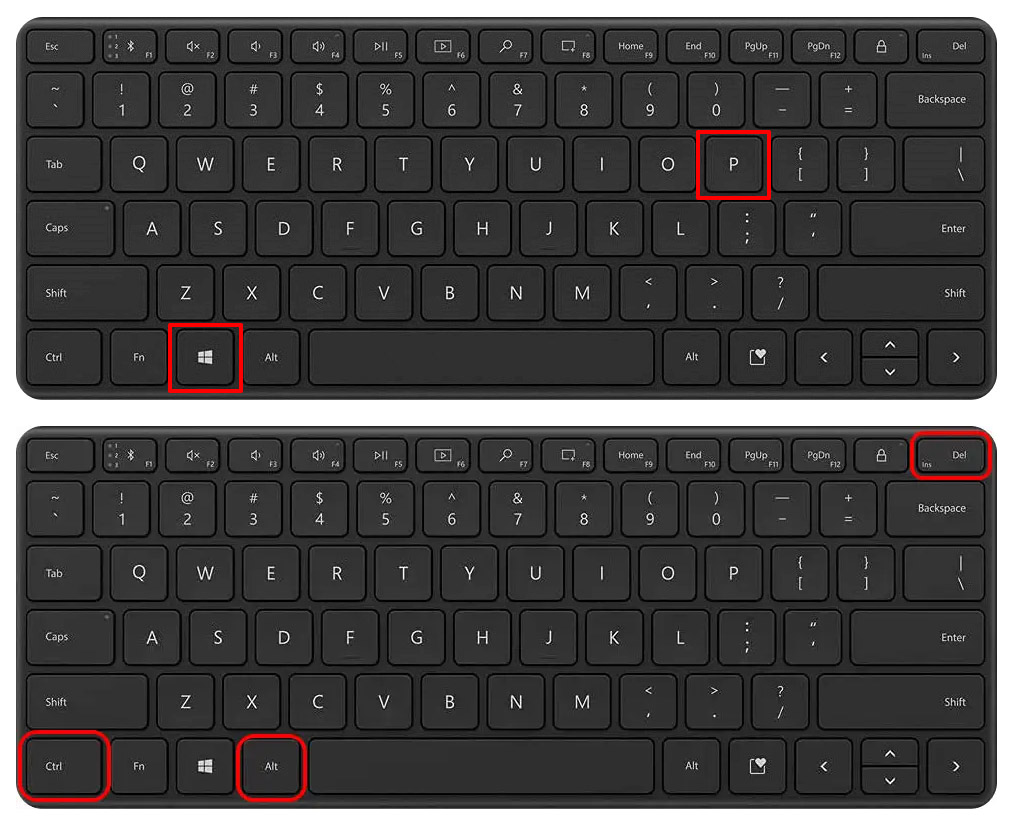
درایور صفحه نمایش
اگر همچنان لپ تاپ شما تصویر ندارد، ممکن است مشکل از آداپتر صفحه نمایش باشد. کلیدهای shift + ctrl + alt + B را مانند تصویر به صورت همزمان فشار دهید. سپس یک صدای بوق از لپ تاپ خواهید شنید و بعد از 5 تا 10 ثانیه صفحه باید روشن شود. اگر همچنان مشکل داشتید، از پشتیبانی لپ تاپ یا مرکز تخصصی تعمیرات لپ تاپ بخواهید که آداپتر گرافیک و صفحه نمایش شما را تعمیر یا تعویض کنند.
در همین رابطه بخوانید: چگونه باتری معیوب لپ تاپ خود را عوض کنیم؟
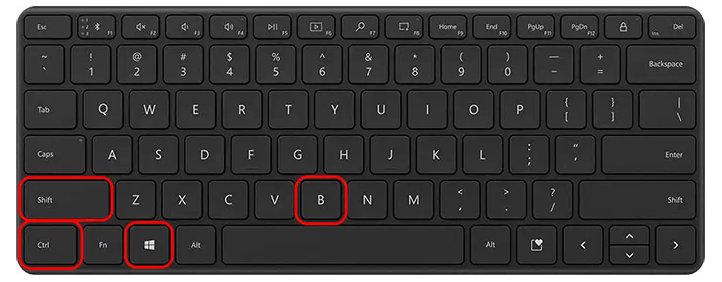
پرسش و پاسخ – سوالات متداول
اگر تمام مراحل و نکات بالا را بررسی کردیم اما مشکل رفع نشد چه باید کرد؟ در این حالت میتوان تقریبا اطمینان داشت که یکی از قطعات داخل کیس مانند حافظه رم، پردازنده یا غیره دچار مشکل فنی شدهاند. در این حالت بهتر است لپ تاپ را به گارانتی یا تعمیرکار حرفهای بسپارید.
آیا نوسانات برق شهری میتواند به لپ تاپ آسیب برساند؟ بله! البته کیفیت آداپتر برق لپ تاپ مهم است، اما پیشنهاد میشود همیشه از یک دستگاه حساس به نوسان برق استفاده کنید تا در صورت بروز مشکل در برق ساختمان، لپ تاپ دچار شوک نشود.
آیا کهنه بودن لپ تاپ و استفادهی بسیار زیاد از آن میتواند علت روشن نشدن لپ تاپ باشد؟ بله! گاهی لپ تاپی که سالهای زیاد برای شما کار کرده، ناگهان خاموش میشود و تعمیر آن نیز یا بسیار دشوار است یا پر هزینه، یا قطعات مورد نیاز به قدری قدیمی شدهاند که به آسانی یافت نمیشوند. بهرحال دستگاههای الکترونیکی را باید چند سال یک بار عوض کرد.
بیشتر بخوانید:
- راهنمای ارتقا رم لپ تاپ
- همه چیز درباره آپگرید لپ تاپ
- آیا یک کولپد برای لپتاپ واقعا ارزش خرید دارد؟
- معیارهای انتخاب یک لپ تاپ گیمینگ
- آموزش 9 روش آسان برای افزایش سرعت لپ تاپ شما














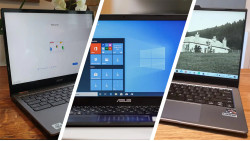
















برای ارسال دیدگاه ابتدا باید وارد شوید.